Como usar o AI Builder no Power Automate para extrair PDFs
Se a sua operação recebe PDFs (faturas, notas, contratos) diariamente, digitar dados manualmente é caro e sujeito a erros. Com…
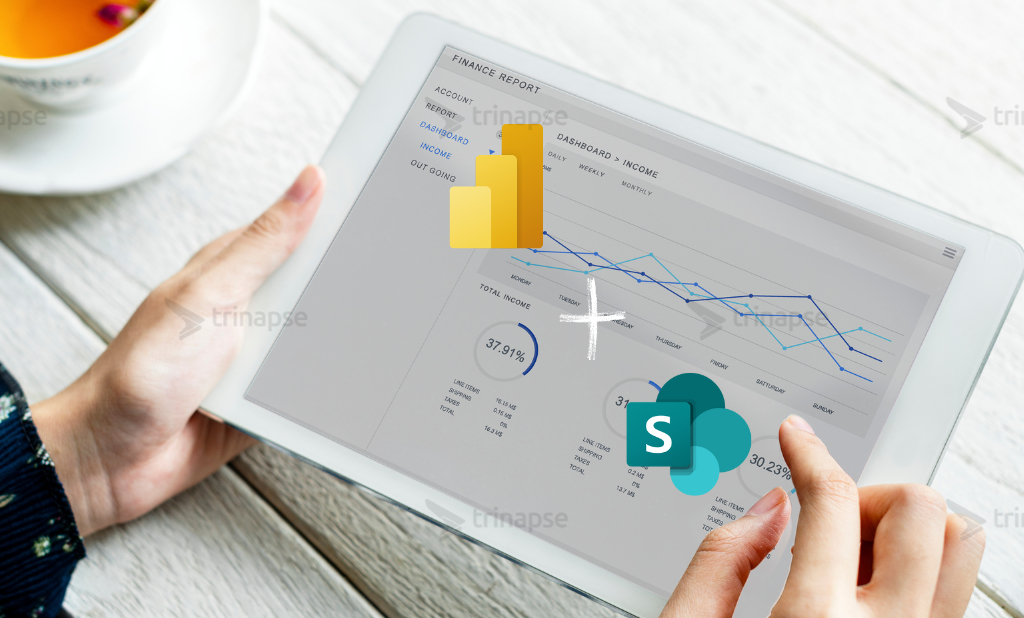
Se você quer transformar o SharePoint em muito mais que um repositório de arquivos, este guia prático vai te mostrar como criar um Hub Analítico completo usando o SharePoint, Power BI e Power Automate. Este passo a passo se baseia em uma aplicação real voltada para análise de desempenho de equipes.
Neste exemplo, vamos criar um Portal Analítico no SharePoint que reúne KPIs da equipe de vendas, usando listas dinâmicas, dashboards do Power BI e alertas automáticos via Power Automate.
1. Crie um Site de Equipe no SharePoint
2. Adicione Listas Customizadas
Crie uma lista chamada “Resultados de Vendas”, com colunas como:
1. Publique a Lista como Fonte de Dados
No Power BI Desktop:
2. Crie o Dashboard
Monte visualizações como:
Depois, publique o relatório no Power BI Service.
1. No site do SharePoint:
Resultado: Dashboard interativo visível direto no site do time comercial.
Exemplo de Fluxo:
Objetivo: Enviar um e-mail ao gerente sempre que um vendedor bater 120% da meta.
Garantia: cada colaborador só vê os dados relevantes à sua função.
Com este passo a passo, mostramos como o SharePoint pode ser o coração analítico da sua empresa — combinando listas dinâmicas, dashboards em tempo real e automações inteligentes.

Se a sua operação recebe PDFs (faturas, notas, contratos) diariamente, digitar dados manualmente é caro e sujeito a erros. Com…

O Power Apps é uma das ferramentas mais poderosas da Microsoft Power Platform para criação de aplicativos corporativos. E, assim…

Automatizar processos deixou de ser apenas um diferencial: hoje é uma necessidade para qualquer empresa que busca produtividade, agilidade e…